Включаємо мережеву карту в BIOS
Мережева карта, найчастіше, за замовчуванням впаяна в сучасні материнські плати. Цей компонент необхідний для того, щоб комп'ютер можна було підключити до Інтернету. Зазвичай все включено спочатку, але при збоях або зміни конфігурації пристрою настройки BIOS можуть скинутися.
зміст
Поради перед початком
Залежно від версії BIOS, процес включення / вимикання мережевих карт може відрізнятися. У статті наведено інструкції на прикладі найпоширеніших версій БІОС.
Також рекомендується перевірити актуальність драйверів для мережевої карти, і, при необхідності, завантажити і встановити останню версію. У більшості випадків оновлення драйверів вирішує всі проблеми з відображенням мережевої карти. Якщо ж це не допомогло, то доведеться пробувати включити її з BIOS.
урок: Як встановити драйвера на мережеву плату
Включення мережевої карти на AMI BIOS
Покрокова інструкція для комп'ютера, що працює на BIOS від даного виробника, виглядає так:
- Перезавантажте комп'ютер. Не чекаючи появи логотипу операційної системи, зробіть вхід в БІОС за допомогою клавіш від F2 до F12 або Delete.
- Далі вам потрібно знайти пункт «Advanced», що зазвичай розташований у верхньому меню.
- Там перейдіть в «OnBoard Device Configuration». Щоб здійснити перехід виберіть цей пункт за допомогою клавіш зі стрілками і натисніть Enter.
- Тепер вам потрібно знайти пункт «OnBoard Lan Controller». Якщо навпроти нього стоїть значення «Enable», то це означає, що мережева карта включена. Якщо ж там встановлено «Disable», то вам потрібно вибрати цей параметр і натиснути Enter. У спеціальному меню вибирайте «Enable».
- Зберігаємо зміни за допомогою пункту «Exit» у верхньому меню. Після того, як ви оберете його і натиснете Enter, BIOS запитає, чи потрібно зберегти зміни. Підтвердіть свої дії згодою.
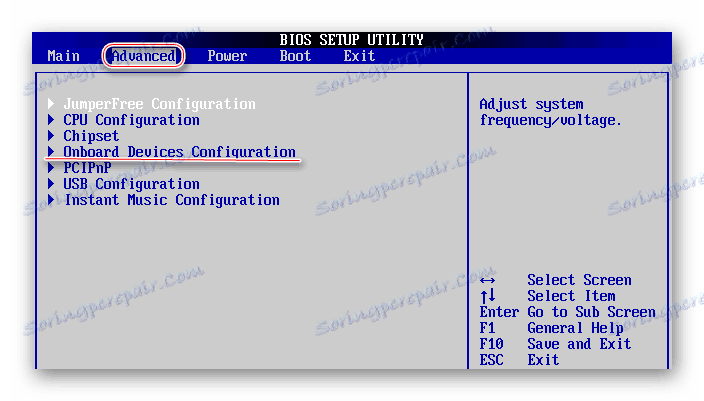
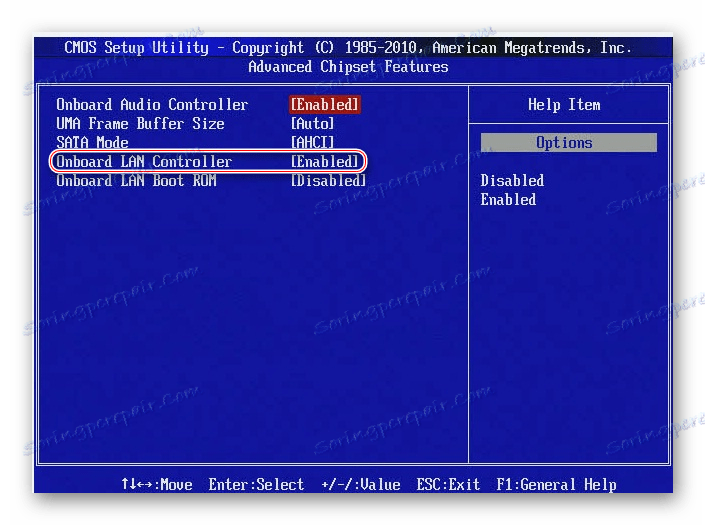
Включаємо мережеву карту на Award BIOS
В даному випадку покрокова інструкція буде виглядати так:
- Увійдіть в БІОС. Для входу використовуйте клавіші від F2 до F12 або Delete. Найбільш популярними варіантами для цього розробника є F2, F8, Delete.
- Тут в головному вікні потрібно вибрати розділ «Integrated Peripherals». Перейдіть в нього за допомогою Enter.
- Аналогічно потрібно перейти в «OnChip Device Function».
- Тепер знайдіть і виберіть пункт «OnBoard Lan Device». Якщо навпроти нього стоїть значення «Disable», то натисніть по ньому клавішею Enter і встановіть параметр «Auto», що дозволить включити мережеву карту.
- Проведіть вихід з BIOS зі збереженням налаштувань. Для цього поверніться на головний екран і виберіть там пункт «Save & Exit Setup».
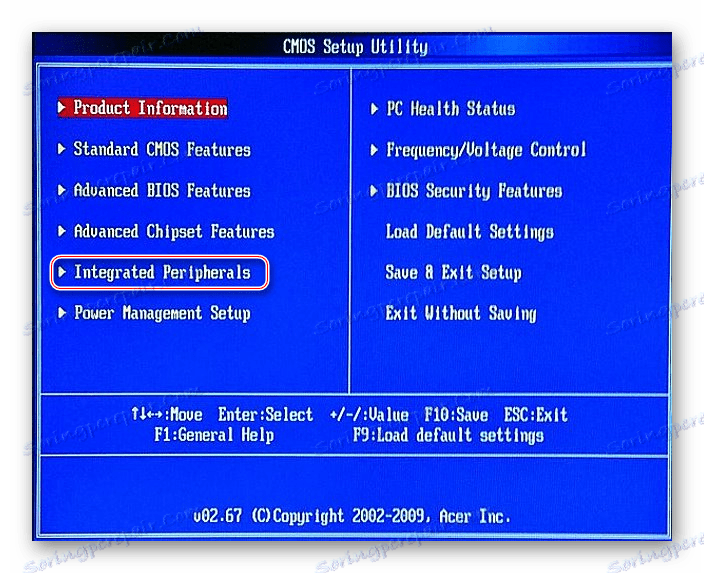
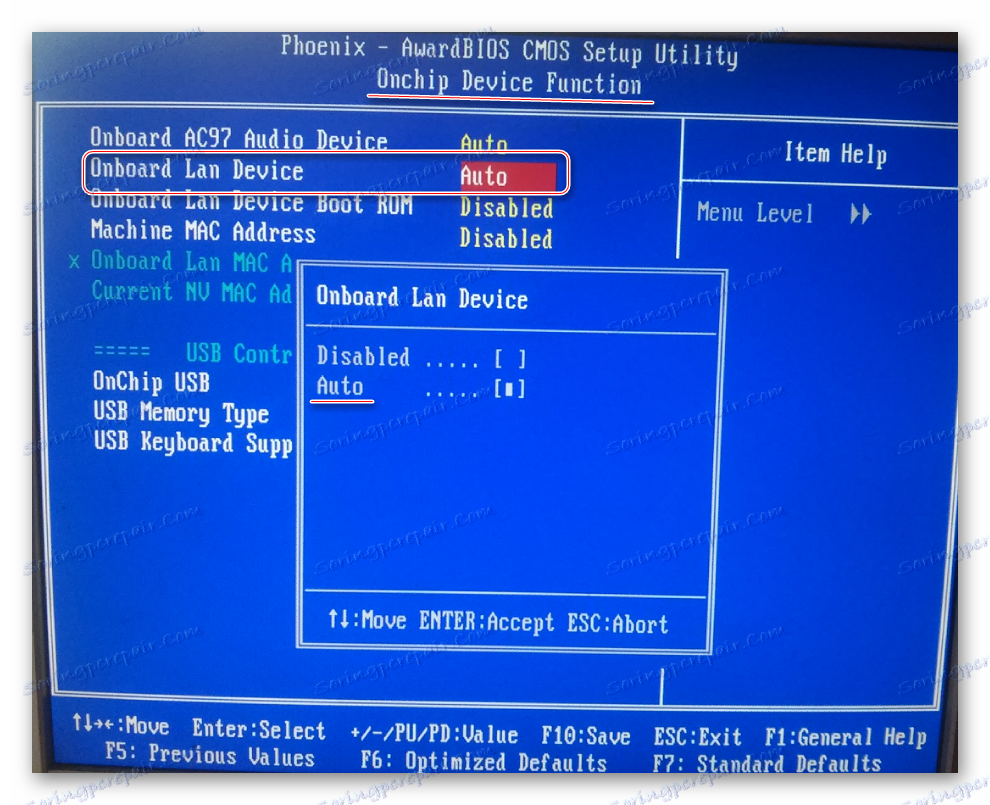
Включення мережевої карти в UEFI-інтерфейсі
Інструкція виглядає так:
- Увійдіть в UEFI. Вхід проводиться за аналогією з BIOS, але найчастіше використовується клавіша F8.
- У верхньому меню знайдіть пункт «Advanced» або «Додатково» (останнє актуально для користувачів з русифікованим UEFI). Якщо такого пункту немає, то значить потрібно включити «Розширені настройки» за допомогою клавіші F7.
- Там шукайте пункт «OnBoard Device Configuration». Розкрити його можна простим натисканням миші.
- Тепер потрібно знайти «Lan Controller» і вибрати навпроти нього «Enable».
- Після вийдіть з UFFI зі збереженням налаштувань за допомогою кнопки «Exit» в правому верхньому кутку.
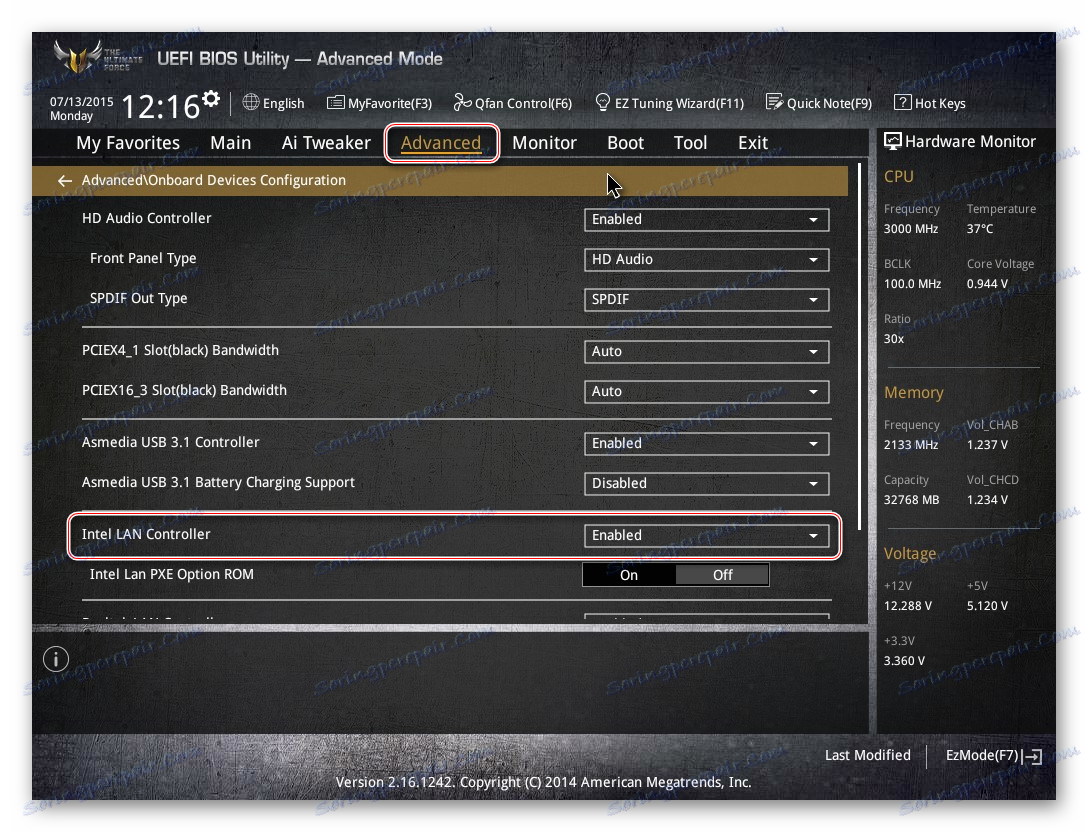
Підключити мережеву карту в BIOS не складе труднощів навіть недосвідченому користувачу. Однак якщо карта вже підключена, а комп'ютер її все одно не бачить, то це означає, що проблема криється в чомусь іншому.